윈도우11 노트북 네트워크 초기화 - 인터넷 IP주소 VPN DNS 오류
윈도우11 인터넷 문제 해결 – 네트워크 어댑터 리셋부터 공유기 초기화까지
네트워크 초기화는 윈도우 11에서 인터넷 연결 문제를 해결하기 위한 방법 중 하나로서 노트북 및 데스크탑 PC등 윈도우 설치된 컴퓨터에서 네트워크 초기화를 하면 네트워크 어댑터와 관련된 모든 설정이 기본값으로 복원되므로 IP주소, VPN, DNS 등의 오류가 해결될 수 있습니다.

VPN(Virtual Private Network)은 인터넷을 통해 안전하게 두 지점 간의 연결을 설정하는 기술로, 보안성이 높아진 인터넷 연결을 제공합니다. VPN을 사용하는 경우, 사용자의 컴퓨터와 VPN 서버 간에 암호화된 터널을 구성하여 외부에서는 이를 확인할 수 없도록 합니다.
DNS(Domain Name System)은 도메인 이름을 IP 주소로 변환하여 인터넷 연결을 가능하게 하는 시스템입니다. DNS는 도메인 이름을 쉽게 기억할 수 있도록 하는데, 사용자가 웹 사이트의 도메인 이름을 입력하면 DNS는 해당 도메인 이름에 대한 IP 주소를 찾아서 컴퓨터가 인터넷에 연결될 수 있도록 합니다.
윈도우11 네트워크 설정 초기화 - VPN DNS 오류
VPN 연결이 안되는 경우 VPN 연결이 제대로 설정되지 않아서 발생하는 경우로서 VPN 설정을 다시 확인하고, 사용자 이름과 암호 등이 올바른지 확인해야 하며 VPN 연결 후 인터넷에 접속이 안되는 경우 VPN 서버에서 사용되는 IP 주소 범위와 로컬 네트워크에서 사용되는 IP 주소 범위가 충돌하는 경우 발생할 수 있습니다.
윈도우11 와이파이 핫스팟 연결 - VPN 사이트 우회 접속
윈도우11 와이파이 핫스팟 연결 - VPN 사이트 우회 접속 노트북 와이파이 및 핫스팟 기능을 사용하면 카페등에서 무료로 인터넷 연결을 할 수 있으며 집에서도 와이파이 공유기를 통해 핸드폰 뿐
jab-guyver.co.kr
또한 VPN 연결 후에 인터넷에 연결되지 않으면, 로컬 네트워크의 IP 주소를 변경하거나 VPN 서버에서 사용되는 IP 주소 범위를 변경해야 합니다.
윈도우 DNS 서버변경 IPv4 IPv6 인터넷보안 우회 활성화
윈도우 DNS 서버변경 IPv4 IPv6 인터넷보안 우회 활성화 인터넷을 연결하기 위해서는 인터넷보안 및 개인정보 보호를 위해서 VPN 우회 및 DNS 서버를 DNS 요청에 대한 암호화 설정을 하는것이 HTTPS 인
jab-guyver.co.kr
윈도우 크롬 DNS 캐시 삭제 초기화 지우기
윈도우 크롬 DNS 캐시 삭제 초기화 지우기 구글크롬으로 인터넷 연결 시 간혹 사이트에 연결할 수 없음, 연결이 재설정되었습니다. 다음 방법을 시도해 보세요, ERR_CONNECTION_RESET 와 같은 오류가 발
jab-guyver.co.kr
다음 DNS 서버가 제대로 작동하지 않는 경우에도 동일하게 DNS 서버가 작동하지 않거나 잘못 구성된 경우 DNS 오류가 발생할 수 있으며 이 경우에는 다른 DNS 서버를 시도하거나, DNS 서버 설정을 확인해야 합니다.
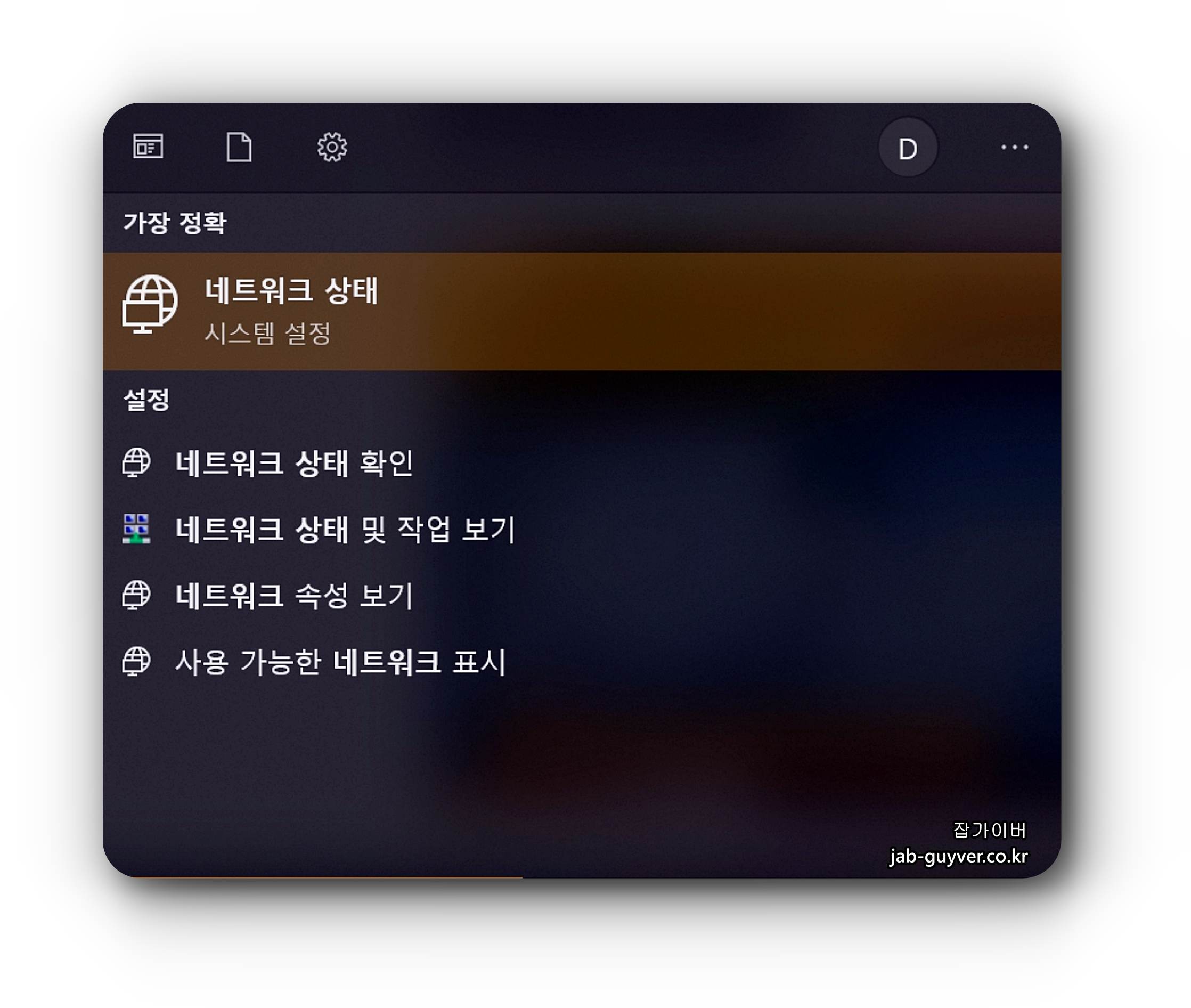

- 윈도우 키 + I 키를 눌러 설정 앱을 엽니다.
- 왼쪽 사이드바에서 네트워크 및 인터넷을 선택합니다.
- 오른쪽 허브 메뉴에서 고급 네트워크 설정을 클릭합니다.

네트워크 초기화 탭을 클릭 후 지금 다시 설정 버튼을 클릭합니다.
네트워크 설정을 초기화할까요? 라는 메시지가 나타나면 예 버튼을 클릭합니다.
이후 컴퓨터를 재부팅하면 네트워크 설정이 초기화 됩니다.
명령프롬프트 강제 네트워크 초기화
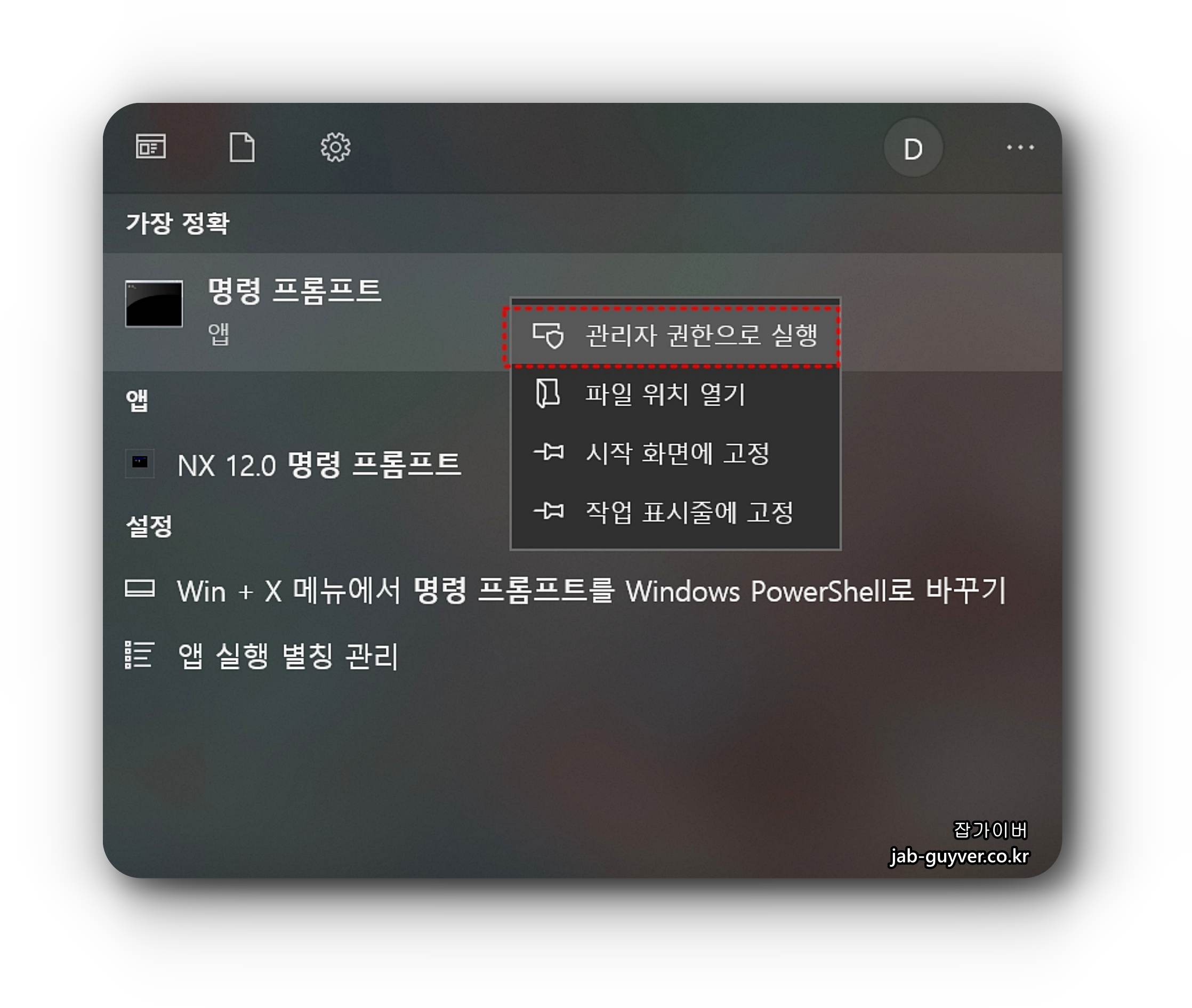
다른 방법으로는 명령프롬프트 실행 후 네트워크 초기화를 진행합니다.
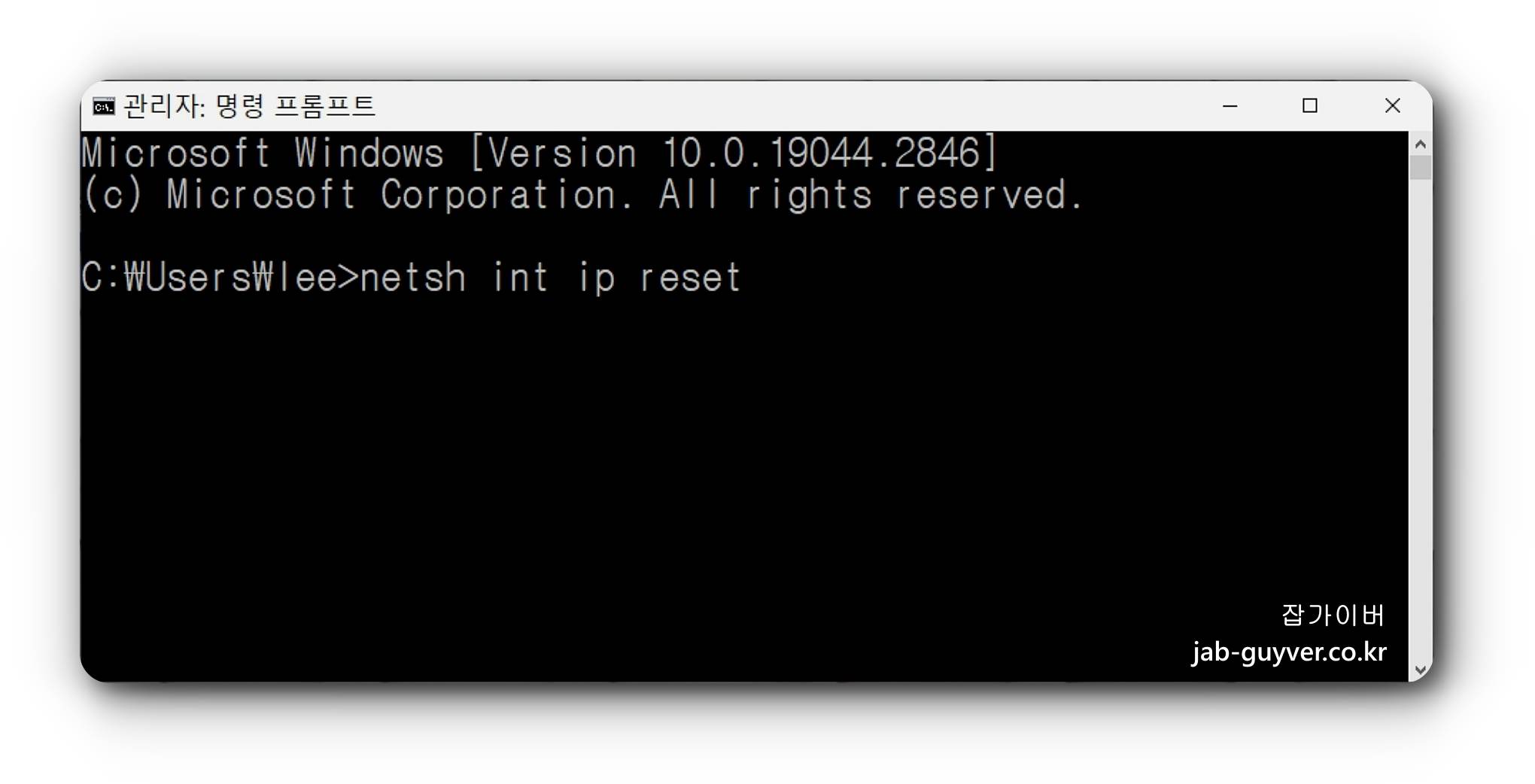
윈도우 검색 창에서 "cmd"를 검색하고 "명령 프롬프트"를 우클릭하여 관리자 권한으로 실행합니다.
netsh winsock reset
netsh int ip reset
ipconfig /release
ipconfig /renew
ipconfig /flushdns위 명령어를 각각 입력 후 엔터키를 눌러 준 뒤 컴퓨터를 재부팅합니다.
각각에 대한 인터넷 네트워크 초기화 명령어의 기능은 아래 참고하세요
- netsh winsock reset
- Winsock (Windows Sockets API) 카탈로그를 리셋하여 네트워크 오류를 해결하는데 사용되며 Winsock는 TCP/IP 프로토콜을 사용하는 응용프로그램들이 네트워크와 통신할 수 있도록 지원하는 API입니다.
- netsh int ip reset
- 인터넷 프로토콜(IP) 스택을 리셋하여 IP 주소와 관련된 문제를 해결하는데 사용되며 인터넷 프로토콜 스택은 IP 주소 할당 및 관리, 라우팅, 데이터 전송 등과 같은 인터넷 연결의 핵심 기능을 제공합니다.
- ipconfig /release
- 현재 컴퓨터의 IP 주소를 해제하여 해당 컴퓨터의 네트워크 연결을 끊는 명령어로 실행하면 현재 할당된 IP 주소를 반환하고, 네트워크에서 해당 IP 주소를 사용할 수 있게 됩니다.
- ipconfig /renew
- 컴퓨터에 새로운 IP 주소를 요청하여 해당 컴퓨터의 네트워크 연결을 다시 연결하느것으로 네트워크에 새로운 IP 주소를 요청하고, 할당된 IP 주소를 사용할 수 있게 됩니다.
- ipconfig /flushdnsDNS(Domain Name System)
- 캐시를 삭제해서 DNS 오류를 해결하는 명렁어로 DNS는 도메인 이름을 IP 주소로 변환하여 인터넷 연결을 가능하게 하며 DNS 캐시는 이전에 방문한 웹사이트의 IP 주소를 저장하고, 이를 사용하여 더 빠르게 웹사이트에 접속 하는데 사용되나 때로는 이전에 저장된 IP 주소가 업데이트 되지 않아서 DNS 오류가 발생할 수 있습니다.
이상 노트북 및 데스크탑 PC등 윈도우에서 인터넷 연결이 안될 때 네트워크 초기화를 하면 인터넷 연결이 끊어지고 다시 연결되므로 작업 중인 내용을 저장하고 진행하는 것이 좋습니다.
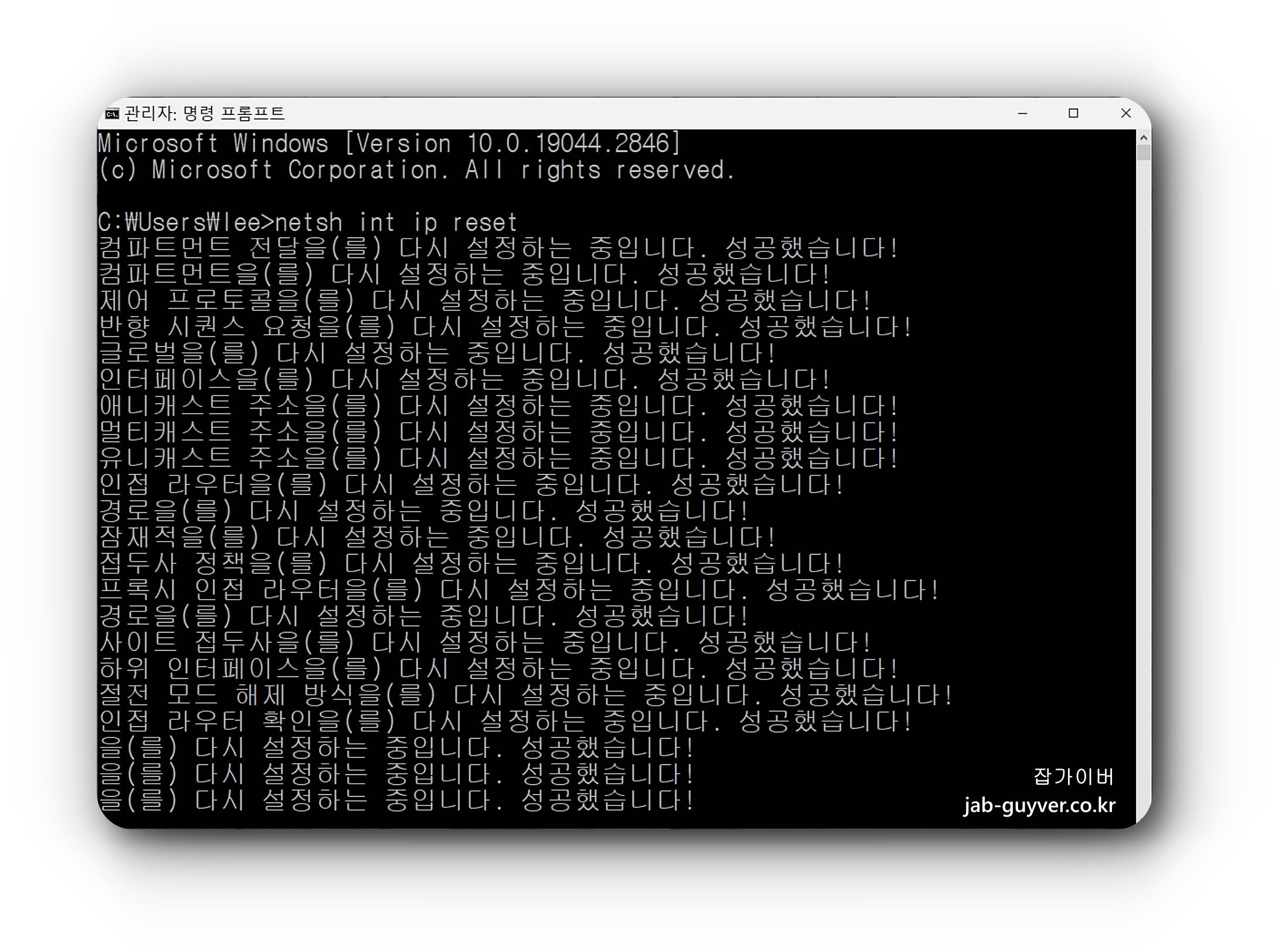

또한 네트워크 공유나 특정 프로그램의 네트워크 설정이 변경될 수 있으므로 주의해야 합니다. 네트워크 초기화 후에도 인터넷 연결 문제가 해결되지 않는다면 다른 원인을 찾아보거나 인터넷 서비스 제공자에게 문의해야 합니다. 이렇게 윈도우 11에서 네트워크 초기화를 하는 방법에 대해 알아보았습니다.
네트워크 초기화는 간단하고 효과적인 방법이지만 모든 문제를 해결할 수 있는 것은 아니므로 적절하게 사용하는 것이 중요하며 네트워크 외에도 공유기 설정에 문제가 있는경우 라우터 초기화를 통해 공유기 설정을 초기화합니다.
NORDVPN 겜스고 할인으로 VPN 활용하기
앞서 설명한 네트워크 초기화 방법은 윈도우11에서 인터넷 연결 문제를 해결하는 데 매우 유용합니다.

하지만 인터넷 보안을 강화하거나 지리적 제한을 우회하기 위해서는 VPN 서비스를 사용하는 것이 필요하며 특히 NordVPN은 안정성과 보안 측면에서 검증된 서비스로, 이러한 상황에 매우 적합한 선택입니다.
NordVPN의 강점
- 강력한 보안
- AES-256 암호화를 통해 데이터를 보호하며, 더블 VPN 기능으로 보안을 두 배로 강화합니다.
- DNS 유출 방지 기능이 포함되어 있어, 네트워크 설정 초기화 후에도 보안이 유지됩니다.
- 사용 편의성
- 간단한 설정으로 VPN 연결이 가능하며, 한 계정으로 최대 6대의 기기를 동시에 보호할 수 있습니다.
- 네트워크 문제 해결
- VPN을 사용하면 로컬 네트워크의 IP 충돌 문제를 해결할 수 있으며, 보안 터널을 통해 안정적인 인터넷 연결을 제공합니다.
- 지리적 제한 우회
- 전 세계 60개국에 분포한 5,200개 이상의 서버를 통해 차단된 콘텐츠에 접근할 수 있습니다.
NordVPN 할인 혜택


NordVPN의 1년 요금제 정가는 $99.95로 다소 부담스러울 수 있지만, 겜스고(GamesGo)를 통해 구매하면 $45.77에 이용할 수 있습니다. 이는 약 54% 할인된 가격입니다.
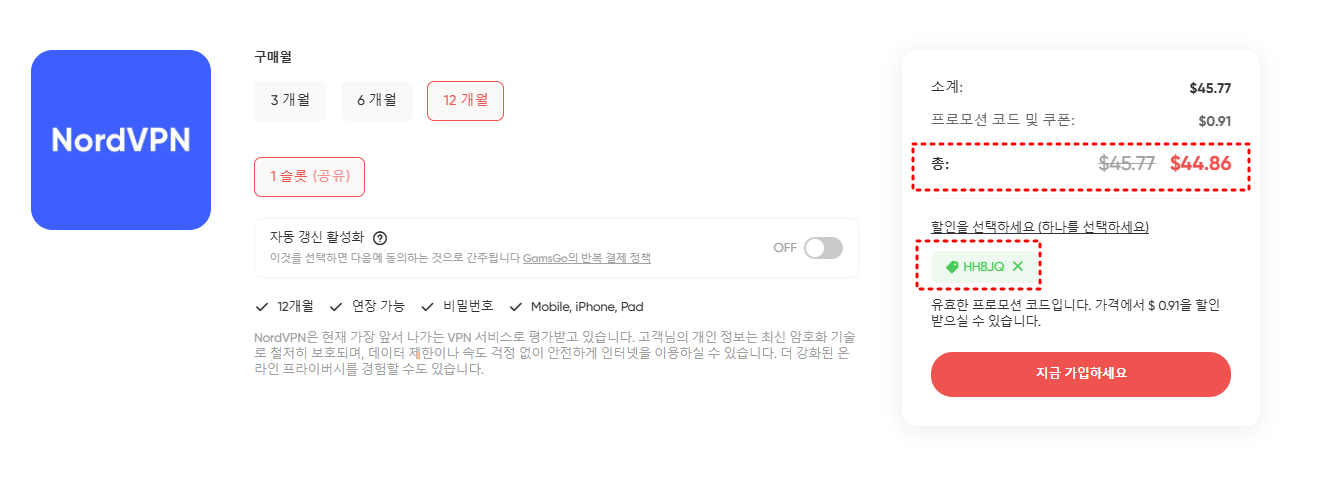
또한, 프로모션 코드 HH8JQ를 추가로 입력하면 $0.91이 할인되어 최종 가격 $44.86에 NordVPN을 구독할 수 있습니다.
왜 NordVPN인가?
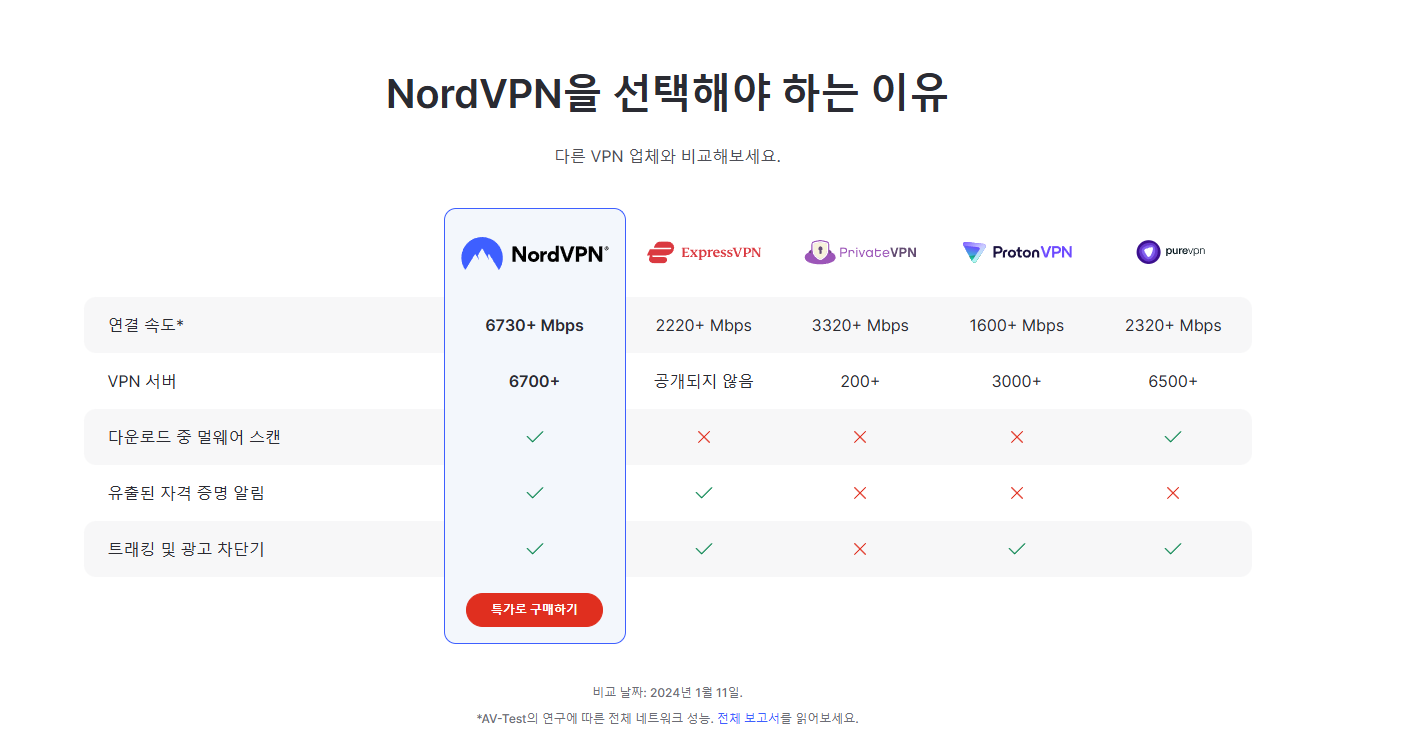
윈도우11 환경에서 네트워크 초기화를 통해 문제를 해결했더라도, 안정적인 인터넷 사용을 위해 VPN은 필수적입니다.
특히, NordVPN은 높은 보안성과 빠른 속도로 토렌트, 스트리밍, 온라인 쇼핑 등을 안전하게 사용할 수 있는 최적의 선택입니다.

NordVPN을 저렴하게 구입할 수 있는 이번 할인 기회를 활용하여, 더욱 안전하고 자유로운 인터넷 환경을 경험해 보세요!
공유기초기화 및 설정 백업 및 복원 및 네트워크 초기화
공유기초기화 및 설정 백업 및 복원 및 네트워크 초기화 유선 및 무선 인터넷을 사용하기 위해서는 다양한 브랜드의 공유기 제품이 있으며 이러한 공유기에 설정값이 문제가 발생하면 핸드폰과
jab-guyver.co.kr
컴퓨터 인터넷 연결이 안됨 해결방법 2가지
컴퓨터 인터넷 연결이 안됨 해결방법 2가지 보통 컴퓨터는 공유기에서 유선으로 연결해서 인터넷을 사용하고 노트북 태블릿pc의 제품은 와이파이를 이용해 인터넷 공유기 와이파이를 연결해서
jab-guyver.co.kr
FAQ
윈도우11에서 네트워크 초기화 후 와이파이 목록이 안 보이면 어떻게 하나요?
네트워크 초기화 후 와이파이 어댑터 드라이버가 비활성화되었거나 삭제된 경우일 수 있습니다.

이 경우 장치 관리자에서 무선 어댑터를 확인하고 '드라이버 업데이트' 또는 '활성화'를 해주세요. 문제가 지속되면 제조사 공식 웹사이트에서 최신 드라이버를 수동으로 설치하는 것도 방법입니다.
네트워크 초기화 후 로컬 IP 주소가 이상하게 바뀌었어요. 어떻게 해결하나요?
네트워크 초기화 시 DHCP 설정이 변경되면 내부 IP가 바뀔 수 있습니다.
이 경우 공유기 관리자 페이지(예: 192.168.0.1)에 접속하여 IP 예약을 설정하거나, 수동으로 고정 IP를 설정하여 해결할 수 있습니다.
윈도우11에서 VPN이 연결되었는데 인터넷이 안 되는 이유는 뭔가요?
VPN 서버의 DNS 설정이나 라우팅 정책이 올바르게 설정되지 않은 경우입니다.
VPN 클라이언트 설정에서 '로컬 네트워크 액세스 허용' 또는 '기본 게이트웨이 사용 안함' 옵션을 확인하거나, DNS를 수동 설정(예: 1.1.1.1, 8.8.8.8)해보는 것도 도움이 됩니다.
공공 와이파이나 카페에서 VPN 접속이 안 되는 이유는?
일부 공공 네트워크에서는 VPN 포트를 차단하거나 인증 과정을 우선 요구합니다.
이 경우 공공 와이파이에 먼저 브라우저로 접속해 인증 페이지를 완료한 뒤 VPN을 연결하거나, OpenVPN 대신 WireGuard 같은 다른 프로토콜을 사용하는 VPN을 선택해보세요.
네트워크 초기화가 자주 필요한 상황은 어떤 경우인가요?
다음과 같은 경우 네트워크 초기화가 유효합니다:
- 크롬 등 브라우저에서 자주 'ERR_NETWORK_CHANGED', 'DNS_PROBE_FINISHED_NXDOMAIN' 오류 발생
- 윈도우 업데이트 후 와이파이 접속 불안정
- VPN, DNS 변경 후 인터넷 연결이 느려짐 또는 끊김
- 디바이스 간 파일 공유, 프린터 연결 실패
윈도우11에서 이더넷(유선LAN)이 연결되어 있는데도 인터넷이 안 돼요.
이더넷 포트나 랜선 자체에 문제가 있을 수 있습니다. 다른 포트나 케이블로 교체 테스트해보세요.
| 오류 증상 / 코드 | 주요 원인 | 해결 방법 |
| 인터넷 연결 안됨 (No Internet) | 공유기 오류, DNS 문제, 드라이버 충돌 | 네트워크 초기화, DNS 수동 설정(8.8.8.8), 공유기 재부팅 |
| VPN 연결 안됨 / 809 오류 | 포트 차단, NAT 트래버설 실패 | 공유기에서 IPSec 설정, VPN 포트 개방, WireGuard 등 다른 프로토콜 사용 |
| DNS_PROBE_FINISHED_NXDOMAIN | DNS 캐시 손상, 잘못된 DNS 주소 | ipconfig /flushdns, DNS 서버 수동 변경 |
| 연결됨, 인터넷 없음 (Wi-Fi Only) | 공유기 접속은 됐지만 외부망 차단 | 공유기 재부팅, DNS 수동 입력, 통신사 서비스 점검 |
| 네트워크 어댑터 사라짐 / 비활성화 | 드라이버 손상, BIOS 설정 비활성화 | 장치 관리자에서 재설치, BIOS 진입 후 활성화 |
| ERR_CONNECTION_RESET | VPN 터널 설정 충돌, 크롬 설정 오류 | VPN 우회 해제, 크롬 설정 초기화, DNS 캐시 삭제 |
| Wi-Fi 연결 속도 매우 느림 | 2.4GHz 채널 혼잡, 신호 간섭 | 5GHz 연결 전환, 공유기 채널 수동 설정, 펌웨어 업데이트 |
| 인터넷 되다 끊김 반복 | IP 충돌, 랜카드 이상, 케이블 문제 | IP 수동 설정 또는 고정 IP 예약, 케이블 교체, 네트워크 드라이버 업데이트 |
| 윈도우 업데이트 후 인터넷 끊김 | 네트워크 드라이버 충돌 | 장치 관리자 드라이버 재설치, 이전 드라이버로 롤백 |
| IP 주소 계속 바뀜 | DHCP 서버 설정 문제 | 공유기 관리자 페이지에서 IP 고정 설정 |
| 프린터/파일 공유 안됨 | '공용 네트워크' 상태로 설정됨 | 네트워크 프로필을 '개인 네트워크'로 변경 |
노트북 내부 랜카드가 고장 난 경우, USB형 외장 랜카드를 구매하여 해결할 수 있으며, 가격은 약 10,000원~30,000원입니다. 기업용 장비라면 메인보드 교체가 필요할 수 있어 수리비는 15만 원 이상입니다.
와이파이 연결은 되는데 "인터넷 없음"이라고 뜰 때 해결 방법은?
공유기 자체에서 인터넷 공급이 끊겼거나 DNS 응답이 없는 상태입니다.
공유기를 재부팅하고, 네트워크 어댑터에서 DNS를 수동으로 8.8.8.8 / 1.1.1.1로 설정해 보세요. I
SP 문제일 경우 통신사 고객센터에 문의해야 하며, 공유기 이상 시 수리보다는 보급형 공유기(3만 원 내외) 교체가 효율적입니다.
윈도우11 업데이트 후 네트워크가 아예 작동하지 않아요.
업데이트로 인한 드라이버 충돌이 의심됩니다.

'장치 관리자 > 네트워크 어댑터'에서 해당 드라이버를 제거한 뒤 재부팅하거나, '이전 드라이버로 롤백' 기능을 사용해 복원 가능합니다.
드라이버 충돌이 계속되면 윈도우 복원 또는 초기화를 고려해야 하며, 개인 수리점 기준 윈도우 재설치 비용은 약 2만~4만 원 수준입니다.
IP 주소가 자꾸 바뀌면서 온라인 게임 접속이 끊깁니다.
DHCP 서버가 불안정하거나 공유기 설정 문제입니다.
공유기 설정 페이지에서 해당 장치에 대해 IP 주소를 '예약'하여 고정 IP로 바꿔주세요. 게임 서버와의 충돌이 있는 경우 VPN 사용이 도움이 될 수 있습니다. 공유기 펌웨어 업데이트도 고려하세요.
윈도우11에서 네트워크 어댑터가 사라졌어요.
물리적인 손상이나 BIOS에서 네트워크 장치가 비활성화됐을 가능성이 있습니다.
BIOS 설정(보통 F2, Del 키 진입)에서 LAN/WLAN Enable 여부를 확인하고, 보이지 않는다면 외장 USB 무선랜카드(약 15,000원~40,000원)로 임시 대응할 수 있습니다.
DNS_PROBE_FINISHED_NO_INTERNET 오류가 자주 발생해요.
DNS 캐시가 손상되었거나 ISP 제공 DNS가 응답하지 않을 때 발생합니다.
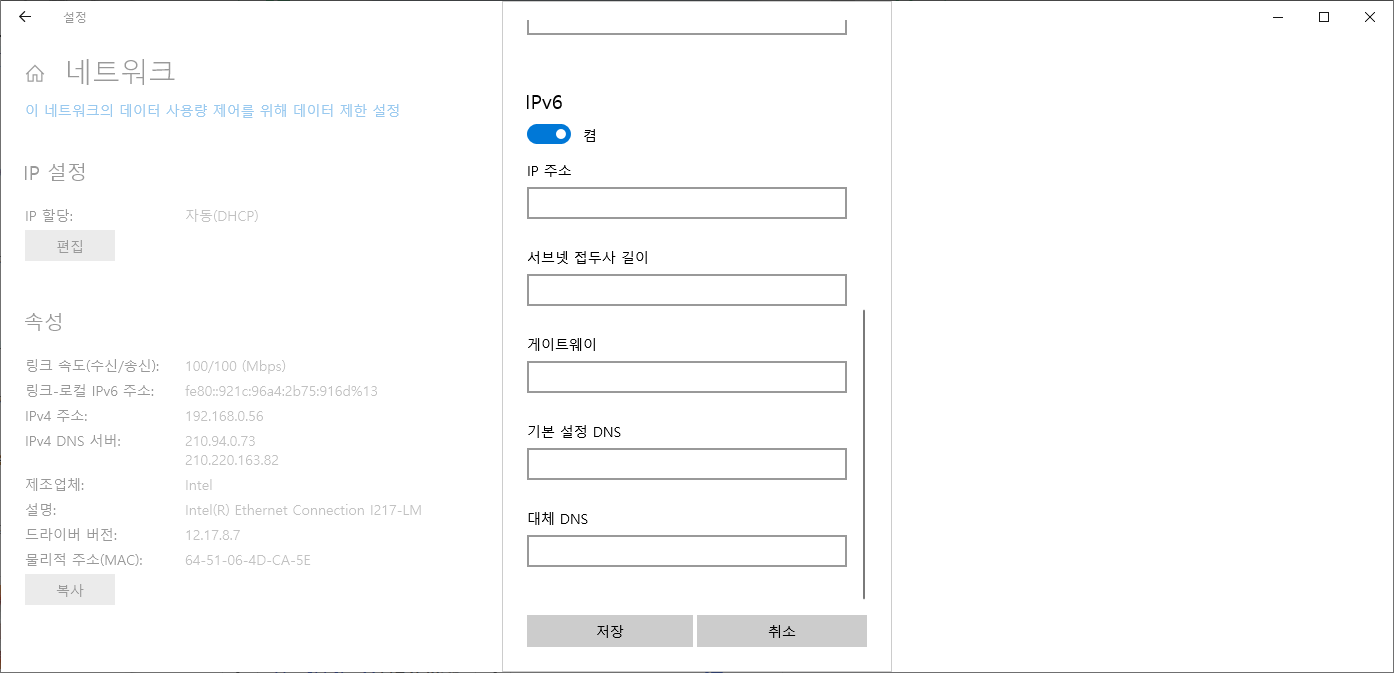
명령어 ipconfig /flushdns로 캐시 초기화하고, DNS를 구글(8.8.8.8) 또는 Cloudflare(1.1.1.1)로 변경해보세요. 인터넷 회선에 의한 불안정일 수도 있으므로, 공유기 로그에서 패킷 손실 확인이 필요합니다.
VPN 연결 시 809 오류가 발생합니다. 해결 방법은?
809 오류는 VPN 터널을 열 수 없다는 뜻으로, 방화벽 또는 NAT 장치가 관련 포트를 차단한 경우입니다.

공유기에서 IPSec Passthrough 옵션을 활성화하거나, 포트(예: 500, 1701, 4500)를 수동으로 개방해야 합니다.
공공 와이파이에서는 관리자 권한으로 포트 설정이 불가하므로, WireGuard 또는 OpenVPN TCP 포트(443) 사용이 대안입니다.
와이파이 연결 후 속도가 매우 느리거나 끊깁니다.
다음 세 가지를 점검하세요.
- 주파수 대역 문제: 2.4GHz보다 5GHz로 변경
- 무선 채널 간섭: 공유기 채널 자동 → 수동 설정 (6, 11 등 비간섭 채널)
- 네트워크 드라이버 업데이트: 제조사 최신 드라이버 적용
공유기 노후화도 원인이며, 고성능 공유기 교체는 7만~15만 원대까지 다양합니다.
네트워크 초기화 후 프린터 공유나 파일 공유가 안 돼요.
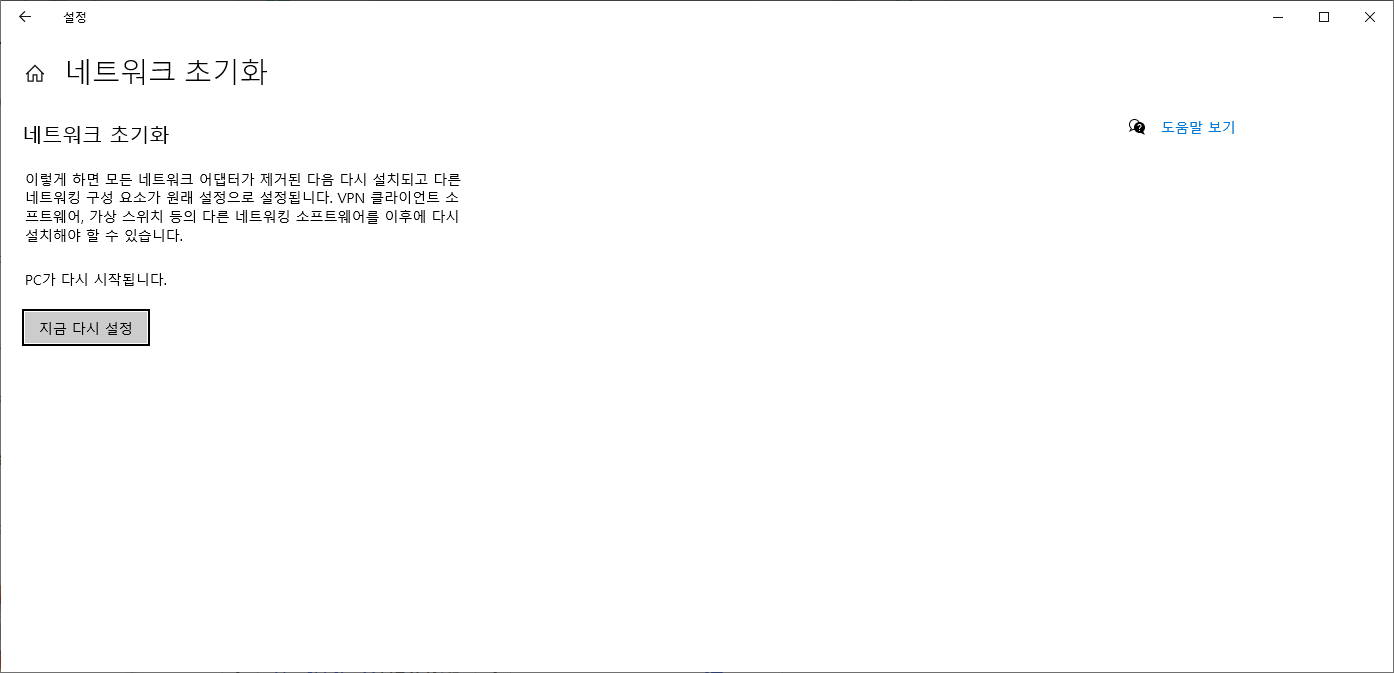
네트워크 초기화 시 '공용 네트워크'로 설정되면 프린터 및 파일 공유가 차단됩니다.
설정 > 네트워크 및 인터넷 > 이더넷 또는 와이파이 > 네트워크 프로필을 '개인'으로 변경하면 해결됩니다.
'IT 리뷰 > 윈도우 Tip' 카테고리의 다른 글
| 컴퓨터 모니터 절전모드 끄기 - 전원설정 사라짐 안켜짐 해결 (0) | 2025.07.10 |
|---|---|
| 윈도우11 와이파이 핫스팟 연결 - VPN 사이트 우회 접속 (0) | 2025.07.07 |
| 윈도우 키보드 자음 모음 분리 띄어쓰기 작성 ㅋㅣㅂㅗㄷㅡㄱㅏ ㄱㅗㅈㅏㅇ (0) | 2025.07.07 |




댓글